2023-03-01 15:09:12来源:yuuy
许多用户反应在使用剪映电脑版制作视频时,有时会遇到一些问题。比如在视频制作过程中看着很清晰,但是在导出后,视频非常的模糊。这其实是因为在导出视频时设置出现了问题,只要更改了设置参数就不会出现这样的问题了。接下来就给大家讲解一下要如何解决剪映导出视频模糊的方法。
一、在我们制作好视频后,点击右上角的【导出】按钮
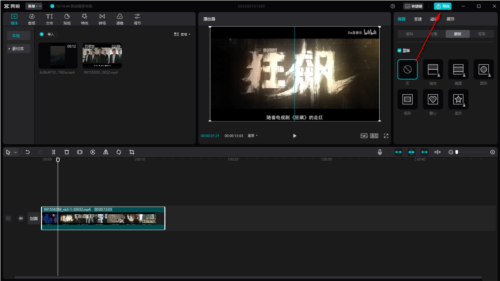
二、在【导出】窗口弹出后,首先调整【分辨率】的参数,将原来的参数【720p】调整为【1080p】
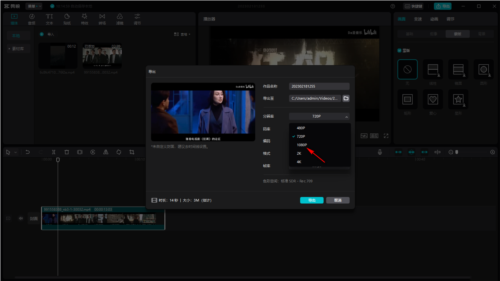
三、然后是【码率】的的参数,点击打开下拉列表,将原来的【更低】调整为【更高】或者【推荐】
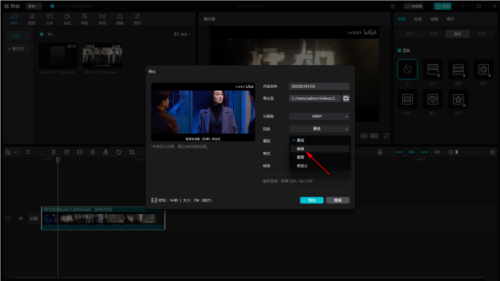
四、然后是【编码】的参数,修改为【H.264】
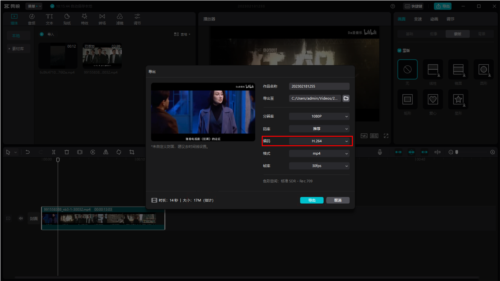
五、【视频格式】改为【MP4】
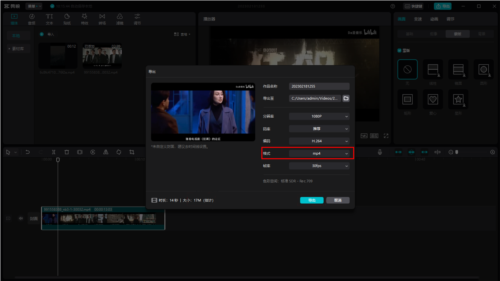
六、【帧率】的参数也可以调整
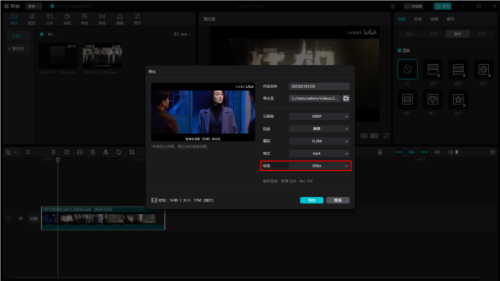
七、在我们设置好参数之后,在该窗口中的左下角会有一个内存大小参数的变化,确定后直接点击【导出】按钮
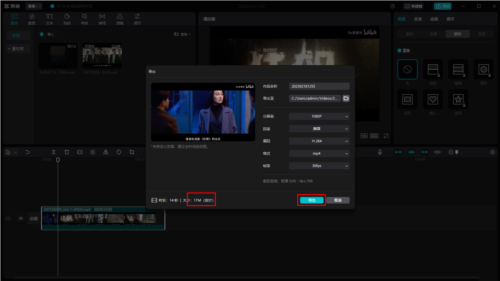
由于设置的“分辨率”和“码率”的参数变高,这导致导出的视频内存会对应的变大,这点还请注意。以上就是我给大家带来的剪映电脑版解决导出视频不清晰的方法教程,希望能帮到大家。
| 今天推荐游戏软件~ | |||
| 橙光游戏 | |||
| 武侠·君临 | 赫拉克利特之河 | 【脑洞续作】终末岛2 | 人间来客 |
| 手机软件 | |||
| 脸书facebook | 爱发电免费版 | 淘乐鼠最新版 | 闲置手机置换app |
| 单机游戏 | |||
| 文明之战汉化版 | 无主之地2免费硬盘版 | 使命召唤15完整破解硬盘版 | 博德之门3完整版免费 |
| 电脑应用 | |||
| TapTap游戏模拟器 | 华为手机助手pc客户端 | 金山快盘客户端 | 证照通v3.0 |